Если вы геймер, то высока вероятность того, что у вас появится сообщение «Эта программа не запускается, потому что на вашем компьютере отсутствует VCRUNTIME140.dll. Попробуйте переустановить программу, чтобы решить эту проблему ». ошибка хоть раз в жизни. Если у вас возникла эта проблема, это означает, что VCRUNTIME140.dll отсутствует в вашей системе, и программа, которую вы пытаетесь запустить, не может работать без него. Следуйте этим исправлениям на своем компьютере, и ваша проблема будет решена очень легко. Но, прежде чем переходить к основным решениям, попробуйте эти обходные пути на своем компьютере для более простого решения вашей проблемы.
Обходные пути–
1. Если эта проблема возникает на вашем компьютере впервые, запустить снова твое устройство. Перезагрузка устранит все временные сбои или ошибки в Windows.
2. Эту проблему на вашем устройстве могут вызвать заражение вирусом или вредоносным ПО. Запустите полное сканирование вредоносных программ и запустите Защитник Windows полное сканирование для выявления вирусов в вашей системе.
3. Проверьте, обновлена ли ваша Windows или нет. Если вы видите, что Windows обновляется, дождитесь, пока Windows загрузит обновления, и установите их. Перезагрузите компьютер, чтобы завершить установку. После перезагрузки попробуйте снова запустить проблемную программу и проверьте, все еще сталкиваетесь с проблемой или нет.
Исправление-1 Изменить VCRUNTIME140.dll-
Перерегистрация VCRUNTIME140.dll в Командная строка окно может решить проблему за вас.
1. Нажмите Клавиша Windows + R запускать Запустить окно. Теперь введите «cmd" в Запустить окно и нажмите Ctrl + Shift + Enter. Нажмите на "да», Чтобы предоставить доступ к Контроль учетных записей пользователей. Командная строка Откроется окно с правами администратора.

2. Теперь в Командная строка окно, копировать а также вставить эту команду и нажмите Входить. Это отменит регистрацию VCRUNTIME140.dll с компьютера.
regsvr32 / u VCRUNTIME140.dll
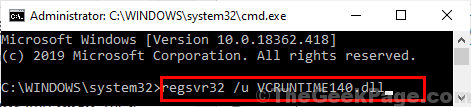
3.Теперь в Командная строка окно, копировать а также вставить эту команду, а затем нажмите Входить. Это зарегистрирует VCRUNTIME140.dll на вашем компьютере.
regsvr32 VCRUNTIME140.dll
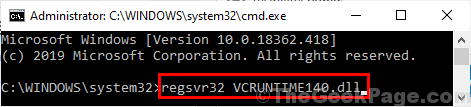
Подождите некоторое время, так как этот процесс может занять некоторое время.
Закрывать Командная строка окно.
Перезагрузить твой компьютер. После перезагрузки попробуйте запустить проблемную программу на вашем компьютере и проверьте, не возникает ли проблема с VCRUNTIME140.dll.
Fix-2 Установите Microsoft Visual C ++ 2015 Redistributable Update 3 RC-
По мнению многих пользователей Windows 10, их проблема была решена после того, как они установили Распространяемый компонент Microsoft Visual C ++ 2015 с обновлением 3 RC на их компьютере.
1. Загрузите Распространяемый компонент Microsoft Visual C ++ 2015 с обновлением 3 RC.

2. В Выберите желаемую загрузку В окне с левой стороны выберите версию загружаемого файла в соответствии с архитектурой процессора вашего компьютера. Теперь нажмите «Следующий», Чтобы начать процесс загрузки.

3. Теперь перейдите в загруженное место на вашем компьютере. Двойной клик на "vc_redist.x64», Чтобы начать процесс установки.

4. В Распространяемый компонент Microsoft Visual C ++ 2015 окно, отметьте "Я согласен с условиями лицензии", А затем нажмите"Установить», Чтобы начать процесс установки.

Подождите немного, процесс установки завершится через минуту.
5. По окончании процесса установки нажмите «Закрывать"Закрыть Настраивать окно.
Перезагрузить твой компьютер. После перезагрузки проблема с VCRUNTIME140.dll должна быть решена.
Fix-3 Загрузите и поместите VCRUNTIME140.dll вручную -
Если на вашем компьютере отсутствует VCRUNTIME140.dll, вы можете загрузить файл .dll и поместить его в определенный каталог на вашем устройстве. Это решит вашу проблему.
1. Загрузите VCRUNTIME140.dll на твоем компьютере. Теперь проверьте "Биты»(CPU-архитектура) на свой компьютер, а затем нажмите«Скачать”, Чтобы начать процесс загрузки на вашем компьютере.
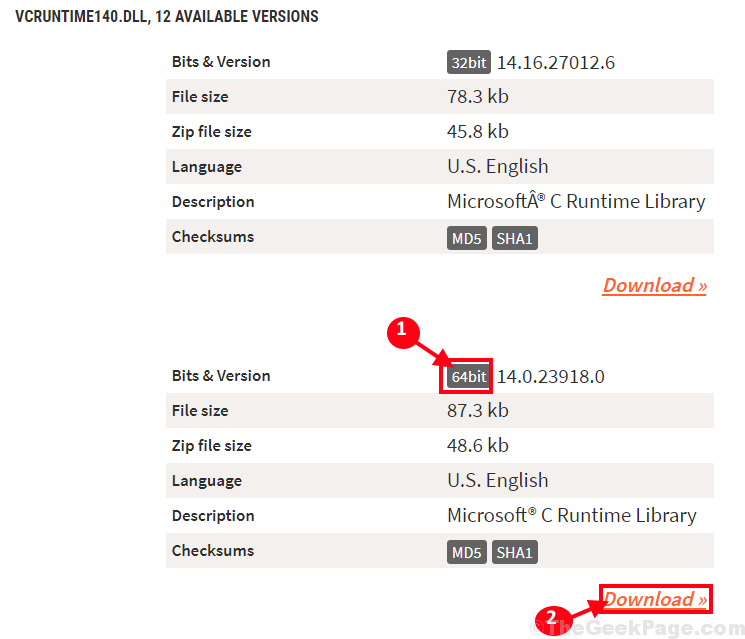
2. “vcruntime140.zip»Будет загружен на ваш компьютер. После завершения загрузки распаковать в удобном месте по вашему выбору.
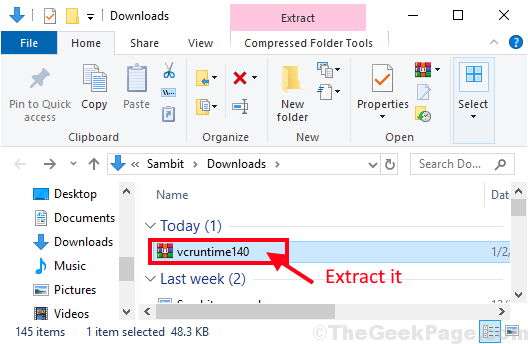
3. Теперь перейдите в папку, в которую вы извлекли файл, и копировать «vcruntime140.dll“.
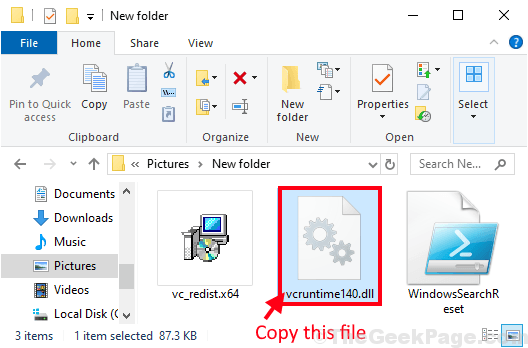
4. Теперь нажмите Клавиша Windows + R запускать Запустить окна, а теперь введите этот адрес и нажмите Входить. System32 папка будет открыта.
C: \ Windows \ System32

5. Вставить «vcruntime140.dllФайл в System32 папка. Если вам будет предложено разрешение на внесение изменений, нажмите «Продолжать“.
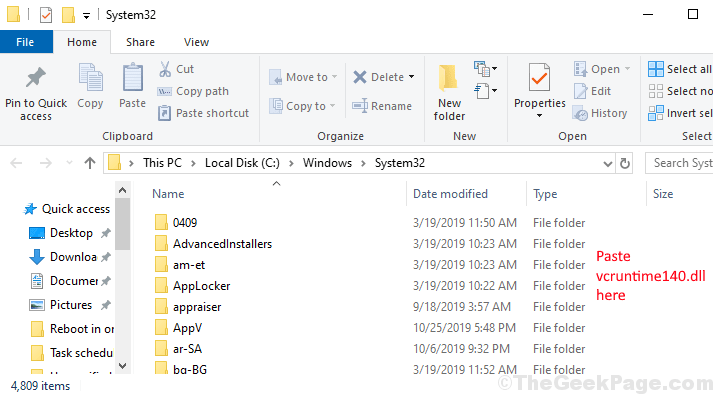
Теперь закройте Проводник окно.
Перезагрузить ваш компьютер, чтобы сохранить изменения. После перезагрузки ваша проблема с vcruntime140.dll должна быть решена. Если проблема все еще вас беспокоит, воспользуйтесь следующим исправлением.
Fix-4 Запустите SFC и DISM-
SFC (проверка системных файлов) Инструмент обычно проверяет вашу систему на наличие ошибок из-за поврежденных файлов или настроек и пытается их исправить. Сканирование SFC может решить вашу проблему.
1. Нажмите Клавиша Windows + R запускать Запустить, а затем введите «cmd”, А затем нажмите Ctrl + Shift + Enter. Теперь нажмите «да», Чтобы предоставить доступ к Контроль учетных записей пользователей (UAC). Командная строка Откроется окно с правами администратора.

2. Сейчас, копировать а также вставить эта команда в Командная строка окно, а затем нажмите Входить выполнить это.
sfc / scannow

ПРИМЕЧАНИЕ- Если приведенная выше команда вызывает ошибку на вашем компьютере, копировать а также вставить эта команда в Командная строка окно и ударил Входить выполнить это.
sfc / scannow / offbootdir =c:\ / offwindir =c:\ окна
ПРИМЕЧАНИЕ-
Заменять "C:”С буквой диска каталога установки Windows на вашем компьютере.

Подождите, пока SFC сканирование может занять некоторое время.
Как только процесс будет завершен, перезагружать твой компьютер.
3. Теперь снова нажмите Клавиша Windows + R запускать Запустить, а затем введите «cmd”, А затем нажмите Ctrl + Shift + Enter. Теперь нажмите «да», Чтобы предоставить доступ к Контроль учетных записей пользователей (UAC) открыть Командная строка окно с правами администратора.

4. Сейчас в Командная строка окно, копировать а также вставить эти команды одну за другой в Командная строка окно, а затем нажмите Входить после каждой из этих команд выполнить их.
Dism / Online / Cleanup-Image / CheckHealth. Dism / Online / Cleanup-Image / ScanHealth. Dism / Online / Cleanup-Image / RestoreHealth

Подождите, пока DISM процесс также может занять некоторое время.
Запустить снова ваш компьютер, чтобы сохранить изменения в вашей системе. После перезагрузки проверьте, не возникает ли проблема с ошибкой «vcruntime140.dll».
Fix-5 Ремонт распространяемый компонент Microsoft Visual C ++ 2015-
Восстановление Microsoft Visual C ++ 2015 может решить проблему с ошибкой vcruntime140.dll.
1. Нажмите Клавиша Windows + R запускать Запустить, а затем введите «appwiz.cpl"А затем нажмите Входить. Программы и компоненты окно откроется.

2. В Программы и компоненты в окне прокрутите список установленных приложений и пакетов вниз, щелкните правой кнопкой мыши на "Распространяемый компонент Microsoft Visual C ++ 2015", А затем нажмите"Удалить“.

3. Теперь в Распространяемый компонент Microsoft Visual C ++ 2015 в окне нажмите «Ремонт», Чтобы начать процесс ремонта.
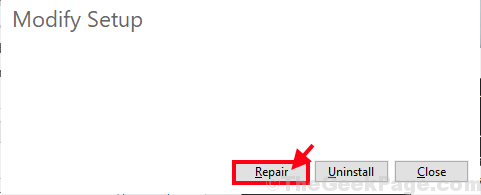
4. Когда процесс ремонта будет завершен, нажмите «Закрывать”, Чтобы закрыть окно настройки.
Перезагрузить ваш компьютер, чтобы завершить процесс ремонта. После перезагрузки проверьте, беспокоит ли вас проблема по-прежнему.
Fix-6 Переустановите распространяемый компонент Microsoft Visual C ++ 2015-
Если восстановление распространяемого пакета Microsoft Visual C ++ 2015 не помогло, его можно решить, удалив и переустановив.
1. Нажмите Клавиша Windows + R запускать Запустить, а затем введите «appwiz.cpl"А затем нажмите Входить. Программы и компоненты окно откроется.

2. В Программы и компоненты в окне прокрутите список установленных приложений и пакетов вниз, щелкните правой кнопкой мыши на "Распространяемый компонент Microsoft Visual C ++ 2015", А затем нажмите"Удалить“.

3. Теперь в Установка распространяемого пакета Microsoft Visual C ++ 2015 в окне нажмите «Удалить“.

4. Когда процесс удаления будет завершен, нажмите «Закрывать"Закрыть Настраивать окно.
5. Теперь загрузите последнюю версию Распространяемый компонент Visual C ++ для Visual Studio 2015 на твоем компьютере.

2. В Выберите желаемую загрузку В окне слева выберите версию загрузки в соответствии с архитектурой процессора вашего компьютера. Теперь нажмите «Следующий», Чтобы начать процесс загрузки.

3. Теперь перейдите в загруженное место на вашем компьютере. Двойной клик на "vc_redist.x64», Чтобы начать процесс установки.

.
4. В Распространяемый компонент Microsoft Visual C ++ 2015 окно, проверьте выписку «Я согласен с условиями лицензии", А затем нажмите"Установить», Чтобы начать процесс установки.

Через несколько минут процесс установки будет завершен.
5. После завершения установки нажмите «Закрывать"Закрыть Настраивать окно.
Сейчас, Перезагрузить твой компьютер. После перезагрузки ваша проблема должна быть исправлена.
Fix-7 Установить Microsoft Visual C ++ 2015-2019-
Иногда vcruntime140.dll требует обоих Microsoft Visual C ++ 2015 а также Microsoft Visual C ++ 2017 работать плавно. Загрузите и установите последний пакет Microsoft Visual C ++ 2015-2019 на твоем компьютере.
1. Загрузите последний пакет Распространяемый компонент Microsoft Visual C ++ 2015-2019. (Выберите версию в соответствии с архитектурой вашего процессора)
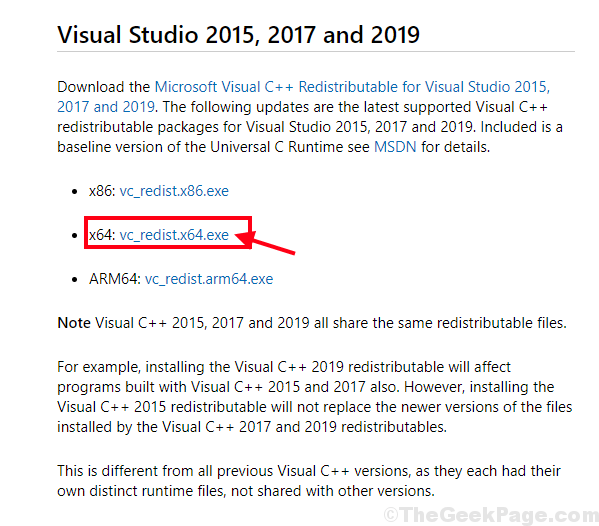
2. Теперь перейдите в расположение загруженного файла. Двойной клик на "VC_redist.x64», Чтобы начать процесс установки.
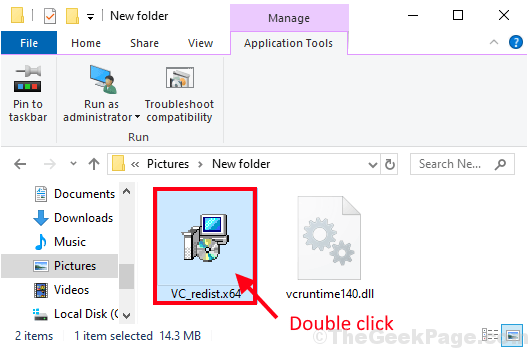
3. в Настраивать окно, проверьте выписку «Я согласен с условиями лицензии", А затем нажмите"Установить», Чтобы начать процесс установки. Если вам будет предложено Контроль учетных записей пользователей для разрешения нажмите «да“.
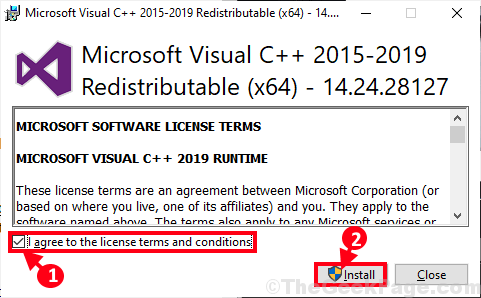
Подождите некоторое время, пока программа установки установит пакет на ваш компьютер.
4. После успешной установки нажмите «Запустить снова”Ваш компьютер, чтобы перезагрузить систему, чтобы завершить процесс установки.
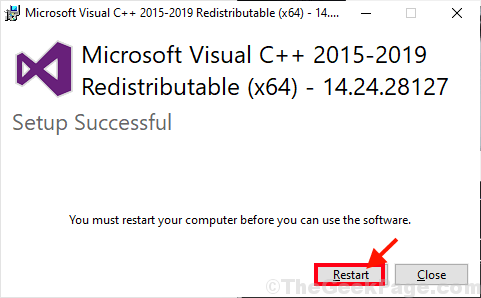
После перезагрузки проблема, связанная с vcruntime140.dll, должна быть решена.
![Как использовать команды DISM в Windows 10 [Полное руководство]](/f/b50aaba2406a847d4f7eed7b98447a3d.jpg?width=300&height=460)
